Si të aplikoni transparencën në SVG

Mësoni se si të aplikoni transparencën në grafikat SVG në Illustrator. Eksploroni se si të nxirrni SVG me sfond transparent dhe të aplikoni efekte transparence.
Mjetet minimaliste të redaktimit të imazhit të Dreamweaver ju lejojnë të kryeni redaktim rudimentar të imazhit, të tilla si ndryshimi i madhësisë dhe prerja. Ju i gjeni ato mjete në Properties Inspector.
Ju nuk krijoni imazhe në Dreamweaver. Për këtë, Adobe ofron Illustrator (për vepra arti, tekst grafik, imazhe të sfondit të faqes, ikona navigimi, etj.) dhe Photoshop (për përgatitjen e fotove për ueb), si dhe mjete të tjera. Si rregull i përgjithshëm, përmbajuni përgatitjes së imazheve për ueb në ato programe.
Për të futur imazhe, sigurohuni që jeni duke punuar në pamjen e dizajnit (ose në pamjen e ndarë me kursorin në anën e projektimit të dritares). Ju keni dy shtigje themelore: Futni nga kompjuteri juaj ose përdorni një teknikë kopjimi dhe ngjitja. Në secilin rast, ju duhet të jeni në pamjen e dizajnit (zgjidhni View→ Design; ose, për pamjen e ndarë, zgjidhni View→ Code and Design) për të parë imazhet ndërsa i ngjitni ose futni ato.
Shanset janë që faqja HTML në të cilën po futni një imazh të ketë disa tekst në të. Pra, hapi i parë është të kuptoni se ku dëshironi të shfaqet imazhi.
Ndryshe nga dizajni i printimit, imazhet në faqet e internetit nuk vendosen në vende specifike. Kjo i shtyn disenjatorët të mërzitur.
Pra, për të futur një skedar imazhi nga kompjuteri juaj në një faqe interneti të hapur HTML në Dreamweaver, ndiqni këto hapa:
Klikoni në dritaren Document në pikën ku do të futet imazhi.
Në këtë hap, ju gjeni se ku do të futet imazhi në kodin tuaj HTML. Përsëri, ku dhe si shfaqet imazhi do të përcaktohet me CSS.
Zgjidhni Fut → Imazhi.
Në kutinë e dialogut Zgjidh Burimin e Imazhit që hapet, lundroni dhe zgjidhni çdo skedar në kompjuterin tuaj.
Nëse imazhi që zgjidhni është jashtë dosjes së faqes tuaj, shfaqet një kuti dialogu e dobishme, që ju bën të ruani një kopje të imazhit në dosjen rrënjësore të faqes tuaj Dreamweaver.
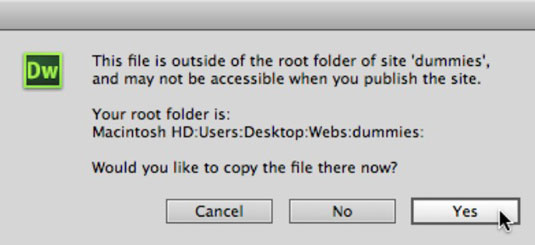
Klikoni Po.
Klikoni "Ruaj" në kutinë e dialogut "Kopjo skedarin si".
Përcaktoni atributet e aksesueshmërisë.
Si parazgjedhje, kutia e dialogut Dreamweaver Tag Accessibility Atributes shfaqet përpara se një imazh të futet përfundimisht në një faqe.
Fusha e tekstit alternativ është më e rëndësishmja nga dy opsionet në këtë kuti dialogu. Ai shfaq tekstin që lexohet me zë të lartë në softuerin e lexuesit për vizitorët me shikim të dëmtuar dhe gjithashtu që shfaqet në mjediset e shfletimit ku shfaqja e imazhit është e çaktivizuar. Teksti alternativ mund dhe shpesh duhet të përfshijë shkronja të mëdha dhe të vogla, hapësira dhe karaktere speciale.
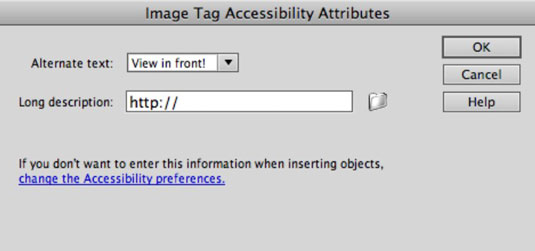
Nëse vizitorët me shikim të dëmtuar ose njerëzit në mjediset e shfletimit që nuk mbështesin imazhe janë pjesë e audiencës suaj të synuar, mund të konsideroni krijimin e skedarëve HTML me përshkrime më thelbësore të imazheve. Skedarë të tillë lidhen me imazhin duke përcaktuar një lidhje në kutinë Long Description në kutinë e dialogut Atributet e aksesueshmërisë së etiketës së imazhit.
Kliko OK për të futur imazhin.
Në këtë pikë, ju keni futur vetëm imazhin. Dizajni i faqes, duke përfshirë vendosjen e imazheve dhe tekstin e rrjedhshëm rreth tyre, menaxhohet me CSS
Mësoni se si të aplikoni transparencën në grafikat SVG në Illustrator. Eksploroni se si të nxirrni SVG me sfond transparent dhe të aplikoni efekte transparence.
Pasi të keni importuar imazhet tuaja në Adobe XD, nuk keni shumë kontroll të redaktimit, por mund t'i ndryshoni madhësinë dhe t'i rrotulloni imazhet ashtu si do të bëni çdo formë tjetër. Ju gjithashtu mund të rrumbullakosni me lehtësi qoshet e një imazhi të importuar duke përdorur miniaplikacionet e qosheve. Maskimi i imazheve tuaja Duke përcaktuar një formë të mbyllur […]
Kur keni tekst në projektin tuaj Adobe XD, mund të filloni të ndryshoni vetitë e tekstit. Këto veçori përfshijnë familjen e shkronjave, madhësinë e shkronjave, peshën e shkronjave, shtrirjen, ndarjen e karaktereve (përcaktimi dhe gjurmimi), Hapësira e rreshtave (udhëheqëse), mbushja, kufiri (goditja), hija (hija me rënie) dhe turbullimi i sfondit. Pra, le të shqyrtojmë se si zbatohen ato prona. Rreth lexueshmërisë dhe fontit […]
Ashtu si në Adobe Illustrator, tabelat artistike të Photoshop ofrojnë aftësinë për të ndërtuar faqe ose ekrane të veçanta brenda një dokumenti. Kjo mund të jetë veçanërisht e dobishme nëse po ndërtoni ekrane për një aplikacion celular ose broshurë të vogël. Ju mund të mendoni për një tabelë artistike si një lloj të veçantë grupi shtresash të krijuar duke përdorur panelin Layers. Është […]
Shumë nga mjetet që gjeni në panelin e InDesign Tools përdoren për të vizatuar linja dhe forma në një faqe, kështu që ju keni disa mënyra të ndryshme për të krijuar vizatime interesante për botimet tuaja. Mund të krijoni çdo gjë, nga format bazë deri te vizatimet e ndërlikuara brenda InDesign, në vend që të përdorni një program vizatimi të tillë […]
Mbështjellja e tekstit në Adobe Illustrator CC nuk është e njëjtë me mbështjelljen e një dhurate - është më e lehtë! Një mbështjellje teksti detyron tekstin të mbështillet rreth një grafike, siç tregohet në këtë figurë. Kjo veçori mund të shtojë pak kreativitet në çdo pjesë. Grafika po e detyron tekstin të mbështillet rreth tij. Së pari, krijoni […]
Kur dizajnoni në Adobe Illustrator CC, shpesh ju nevojitet një formë që të jetë një madhësi e saktë (për shembull, 2 x 3 inç). Pasi të krijoni një formë, mënyra më e mirë për të ndryshuar madhësinë e saj në matje të sakta është të përdorni panelin Transform, të paraqitur në këtë figurë. Zgjidhni objektin dhe më pas zgjidhni Dritarja → Transformo në […]
Ju mund të përdorni InDesign për të krijuar dhe modifikuar grafikë të kodit QR. Kodet QR janë një formë barkodi që mund të ruajë informacione të tilla si fjalë, numra, URL ose forma të tjera të dhënash. Përdoruesi skanon kodin QR duke përdorur kamerën dhe softuerin e saj në një pajisje, siç është një smartphone, dhe softueri përdor […]
Mund të ketë një moment kur ju duhet një foto e re për t'u dukur e vjetër. Photoshop CS6 ju ka mbuluar. Fotografia bardh e zi është një fenomen më i ri nga sa mund të mendoni. Daguerreotipet dhe fotografitë e tjera të hershme shpesh kishin një ton kafe ose kaltërosh. Ju mund të krijoni kryeveprat tuaja me tone sepie. Fotografitë e tonifikuara mund të krijojnë […]
Duke përdorur veçorinë Live Paint në Adobe Creative Suite 5 (Adobe CS5) Illustrator, mund të krijoni imazhin që dëshironi dhe të plotësoni rajonet me ngjyra. Kova Live Paint zbulon automatikisht rajonet e përbëra nga shtigje të pavarura kryqëzuese dhe i mbush ato në përputhje me rrethanat. Bojë brenda një rajoni të caktuar mbetet e gjallë dhe rrjedh automatikisht nëse ka […]







